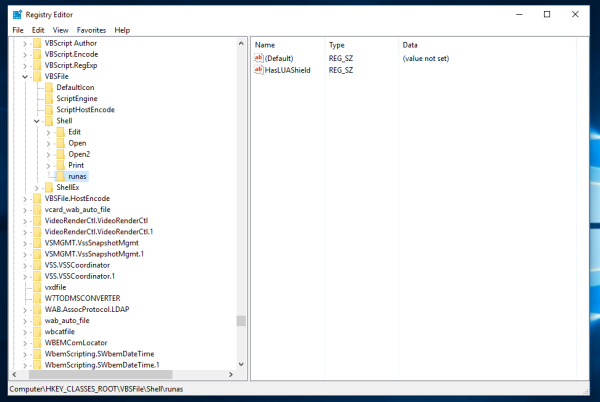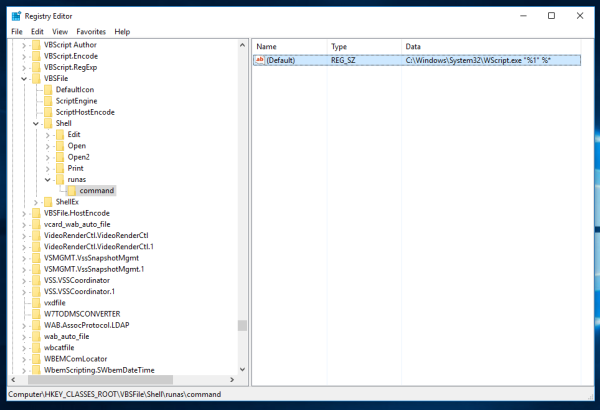Не са много случаите, когато трябва да изпълните VBS скрипт (* .vbs файл) като администратор. Но когато имате нужда, може да бъде сложно. Вместо просто да щракнете двукратно върху VBScript, трябва да отворите повишен команден ред и да въведете името на файла на VB скрипта по правилния път, за да изпълните скрипта като администратор. За да избегнете това, можете да добавите команда за контекстно меню за VBS файлове към приложението File Explorer, което ще ви позволи да стартирате избрания VBS файл като администратор. Ето как.
Реклама
Това може да се направи с проста настройка на системния регистър. Следвайте инструкциите по-долу.
как да стартирам сървър на обърнат
- Отворете редактора на системния регистър .
- Отидете на следния ключ на системния регистър:
HKEY_CLASSES_ROOT VBSFile shell
Съвет: Можете достъп до желания ключ на системния регистър с едно щракване .
Ако нямате такъв ключ на системния регистър, просто го създайте. - Създайте тук нов подраздел, наречен 'runas'. Ще получите
HKEY_CLASSES_ROOT VBSFile shell runas
- Под подключа на runas създайте нова низова стойност с имеHasLUAShield. Не задавайте данните за стойността му, оставете го празно. Тази стойност е необходима само за добавяне на иконата на UAC към елемента от контекстното меню, който създавате. Трябва да го получите, както следва:
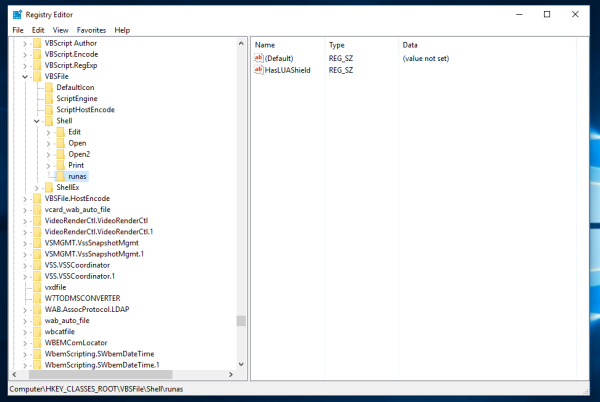
- Под подключа на runas създайте нов подраздел, наречен 'command'. Ще получите следния път:
Команда HKEY_CLASSES_ROOT VBSFile shell runas
Задайте параметъра по подразбиране накомандаподраздел към следния текст:
C: Windows System32 WScript.exe '% 1'% *
Ще получите нещо подобно:
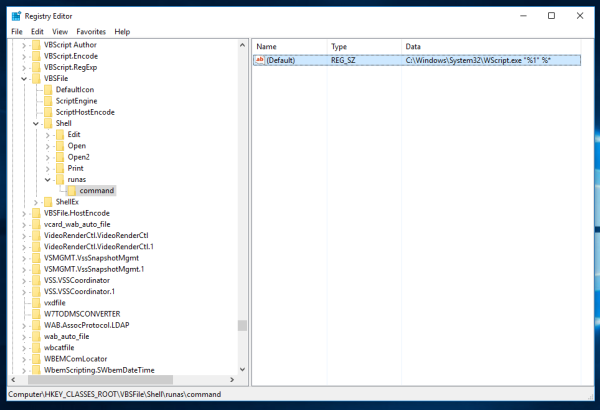
Сега щракнете с десния бутон върху всеки файл * .vbs, за да тествате елемента от контекстното меню:
Ще се появи подкана за UAC.
Ти си готов. За да отмените тази промяна, изтрийте споменатия подраздел „runas“.
как да направя администратори на раздори
Същото може да се направи с помощта на Winaero Tweaker . Отидете в контекстното меню -> Изпълни като администратор:
 Използвайте тази опция, за да избегнете редактирането на системния регистър.
Използвайте тази опция, за да избегнете редактирането на системния регистър.
Също така направих готови за използване файлове от системния регистър, така че можете да избегнете ръчното редактиране на системния регистър. Включен е и файл за отмяна.
Изтеглете файлове от системния регистър
Това е.